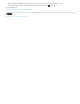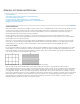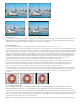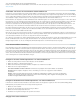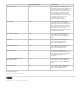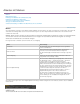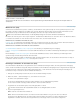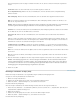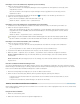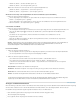Operation Manual
NTSC-Anzeigen
A. 16:9 NTSC-Filmmaterial B. Anzeige eines DVD-Players mit dem Original-Widescreen-Format auf einem Widescreen-Fernsehbildschirm C.
16:9-Bild auf einem 4:3-Fernsehbildschirm mit automatischem Pan & Scan D. 16:9-Bild auf einem 4:3-Fernsehbildschirm mit automatischem
Letterboxing, um die gesamte Framegröße zu verringern und das gesamte Bild anzuzeigen
Pixel-Seitenverhältnis
Ein Video, in dem die Grundlagen von Pixel-Seitenverhältnissen gezeigt werden, finden Sie auf der Adobe-Website.
Das Pixel-Seitenverhältnis beschreibt das Verhältnis von Breite zu Höhe in einem einzigen Pixel eines Frames. Das Pixel-Seitenverhältnis variiert,
da die Anzahl der Pixel, die zum Ausfüllen eines Frames benötigt wird, von dem jeweiligen Videosystem abhängt. Viele Computer-Videostandards
definieren zum Beispiel einen Frame mit einem Seitenverhältnis von 4:3 als 640 Pixel breit und 480 Pixel hoch, was zu quadratischen Pixeln führt.
Videostandards wie DV NTSC definieren ein Seitenverhältnis von 4:3 als 720 x 480 Pixel. Hierdurch entstehen schmalere rechteckige Pixel, da
mehr Pixel auf der gleichen Framebreite angeordnet sind. Die Computer-Videopixel in diesem Beispiel haben ein Pixel-Seitenverhältnis von 1:1
(quadratisch). Die DV NTSC-Pixel haben ein Pixel-Seitenverhältnis von 0,91 (nicht quadratisch). DV-Pixel, die stets rechteckig sind, werden in
Systemen, die NTSC-Videos produzieren, vertikal ausgerichtet und in Systemen, die PAL-Videos produzieren, horizontal. Das Pixel-
Seitenverhältnis eines Clips wird in Premiere Pro neben der Miniaturansicht des Clips im Projektfenster angezeigt.
Wenn Sie Rechteckpixel ohne vorherige Bearbeitung auf einem Monitor für Quadratpixel anzeigen, erscheinen Bilder verzerrt (beispielsweise
werden Kreise oval angezeigt). Bei Anzeige auf einem Fernsehbildschirm werden die Bilder jedoch richtig proportioniert dargestellt, da sie
Rechteckpixel verwenden. In Premiere Pro können Clips mit verschiedenen Pixel-Seitenverhältnissen ohne Verzerrungen angezeigt und
ausgegeben werden. Premiere Pro versucht, diese automatisch an das Pixel-Seitenverhältnis des Projekts anzupassen.
Es kann gelegentlich zu einem verzerrten Clip kommen, wenn Premiere Pro das Pixel-Seitenverhältnis falsch interpretiert. Diese Verzerrung eines
einzelnen Clips korrigieren Sie, indem Sie das Pixel-Seitenverhältnis des Quellclips im Dialogfeld „Filmmaterial interpretieren“ manuell angeben.
Sie können ähnliche Fehlinterpretationen von Gruppen mit Dateien gleicher Größe korrigieren, indem Sie die Datei Interpretation Rules.txt
bearbeiten.
Pixel- und Frame-Seitenverhältnis
A. 4:3-Quadratpixel-Bild auf einem 4:3-Quadratpixel-Monitor (Computer) B. Richtig interpretiertes 4:3-Quadratpixel-Bild auf einem 4:3-
Rechteckpixel-Bildschirm (Fernseher) C. Falsch interpretiertes 4:3-Quadratpixel-Bild auf einem 4:3-Rechteckpixel-Bildschirm (Fernseher)
<<Premiere Pro CS3 und frühere Versionen verwendeten Pixel-Seitenverhältnisse für SD-Videoformate, die das Konzept einer sauberen Blende
ignorieren. Da der Tatsache, dass sich in SD-Video die saubere Blende von der Produktionsblende unterscheidet, nicht Rechnung getragen wurde,
waren die von After Effects CS3 und früheren Versionen verwendeten Pixel-Seitenverhältnisse etwas ungenau. Aufgrund dieser falschen Pixel-
Seitenverhältnisse werden einige Bilder leicht verzerrt angezeigt.
Hinweis: Die saubere Blende ist der Teil des Bildes, in dem keine der Artefakte und Verzerrungen auftreten, die an den Bildrändern sichtbar